Mise en route – Mise en service des adaptateurs NetX
Condition : un adaptateur NetX est inséré dans un logement de l'ordinateur.
1. Installez les pilotes pour Windows
Si vous souhaitez utiliser un adaptateur NetX avec un CODESYS runtime, vous devez installer les pilotes suivants :
Pour CODESYS Control Win:
SysDrv3s.syschauffeurPour CODESYS Control RTE:
RTIOwdmGenericc.sysconducteur ouSysDrv3s.syschauffeurRemarque : Le pilote installé doit être passif. Lors de l'utilisation CODESYS Control RTE, il est également possible de n'installer aucun pilote spécifique.
Astuce
Lors de l'installation CODESYS Control Win, la SysDrv3s.sys le pilote est enregistré dans le dossier du programme ../GatewayPLC/Driver; pour CODESYS Control RTE, dans le ../SysDrv3s dossier.
Le micrologiciel NetX et le chargeur de démarrage NetX se trouvent dans le HilscherCIFX dossier pour les deux runtimes.
Important
Le micrologiciel NetX et le chargeur de démarrage de deuxième étape NetX doivent être de la même version. Sinon, le micrologiciel NetX et le bus de terrain ne fonctionneront pas.
Le chargeur de démarrage de deuxième étape NetX et le micrologiciel NetX sont rechargés sur la puce NetX à chaque démarrage de l'environnement d'exécution.
2. Editez le fichier "CODESYSControl.cfg" dans le CODESYS dossier système d'exécution
Ouvrir le fichier
CODESYSControl.cfgdu répertoire système d'exécution respectif dans un éditeur de texte.Supprimer le point-virgule dans la section
[ComponentManager]au début de l'entréeCmpHilscherCIFXafin que l'entrée ne soit plus commentée.Dans la zone
[CmpHilscherCIFX], suivez les étapes ci-dessous pour modifier les entrées de l'adaptateur NetX et la configuration NetX.Les entrées suivantes doivent exister pour le micrologiciel et le chargeur de démarrage :
DynamicFirmware=1BootloaderFile=./HilscherCIFX/Firmware/NETX100-BSL.binFirmwareFilePath=./HilscherCIFX/FirmwareSi l'entrée
DMAMode=1est commenté, puis supprimez le point-virgule (;) en début de ligne.Supprimez le point-virgule devant les entrées suivantes :
Device.0.BootloaderFilePath=.\HilscherCIFX\Firmware\NETX100-BSL.binDevice.0.Channel.0.FirmwareFile=.\.\HilscherCIFX\Firmware\cifxcom.nxfLa description:
Device.X.BootloaderFilePath: spécifie le chemin d'accès au fichier et le nom de fichier du chargeur de démarrage NetX pour chaque puce NetX. (Le chemin relatif commence dans le dossier d'installation. Des chemins absolus sont également possibles.) Si plusieurs puces NetX sont utilisées, les chemins des fichiers multiples doivent également être spécifiés :Device.0.BootloaderFilePath=.\HilscherCIFX\Firmware\NETX100-BSL.binDevice.1.BootloaderFilePath=.\HilscherCIFX\Firmware\NETX100-BSL.binDevice.X.Channel.X.FirmwareFile: spécifie le chemin d'accès au fichier et le nom de fichier du micrologiciel NetX pour chaque puce NetX et chaque canal. (Le chemin relatif commence dans le dossier d'installation. Des chemins absolus sont également possibles.) Dans la plupart des cas, seul le canal 0 est utilisé. Si plusieurs puces NetX sont utilisées, les multiples chemins de fichiers doivent également être spécifiés :Device.0.Channel.0.FirmwareFile=.\HilscherCIFX\Firmware\cifxcom.nxfDevice.1.Channel.0.FirmwareFile=.\HilscherCIFX\Firmware\cifxcom.nxf
Si vous souhaitez obtenir des messages de journalisation plus complets de votre contrôleur (éditeur de périphérique du contrôleur, Enregistrer onglet), puis supprimez le point-virgule (
;) aux endroits suivants : dans la région[CmpHilscherCIFX]avant l'entréeTraceLevel=0xffffffff, et dans la zone[CmpLog]avant les inscriptions :Logger.0.Name=PlcLogLogger.0.Filter=0xFFFFFFFFEnregistrez le fichier
CODESYSControl.cfg.
3. Créer une configuration NetX pour un projet
Dans CODESYS, Cliquez sur pour créer un nouveau projet standard. Dans le Nouveau projet boîte de dialogue, sélectionnez le Projet standard modèle.
Dans Boîte de dialogue standard, sélectionnez le contrôleur (exemple : CODESYS Control Win) et cliquez d'accord.
Le nouveau projet standard s'affiche dans l'arborescence des appareils.
Cliquez sur Ajouter un appareil dans le menu contextuel du contrôleur.
Dans le Ajouter un appareil dialogue de , sélectionnez un maître de bus de terrain NetX (exemple : CIFX-PB) et cliquez Ajouter un appareil.
Double-cliquez sur le maître de bus de terrain NetX dans l'arborescence des équipements (exemple : CIFX-PB) et sélectionnez le PROFIBUS Maître – Configuration NetX onglet dans l'éditeur.
Sélectionner Emplacement 0 du Insérer zone de liste et NetXComChannel0 à partir de Canal de communication NetX.
Attention : Le numéro du slot sélectionné (exemple : Emplacement 0) doit correspondre au numéro de l'appareil dans le fichier
CODESYSControl.cfg(Exemple:Device.0). De même, le nombre de Canal de communication NetX (Exemple: Canal de communication NetX 0) doit correspondre aux entrées du fichierCODESYSControl.cfg(Exemple:Channel.0).Connectez-vous au contrôleur et cliquez sur pour lancer l'application.
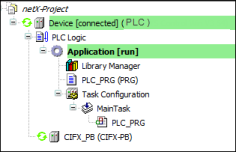
S'il n'y a pas de message d'erreur, l'adaptateur NetX a été configuré correctement et vous pouvez maintenant continuer à développer le projet.